엑셀의 피벗 차트는 복잡한 데이터를 손쉽게 시각화하고 분석하는 데 매우 유용한 도구입니다. 그러나 때로는 특정 필터를 적용한 후 차트가 제대로 표시되지 않고 공백 영역만 남는 문제가 발생할 수 있습니다. 이런 문제는 작업의 효율성을 크게 떨어뜨릴 수 있습니다. 이번 글에서는 피벗 차트에서 필터를 적용한 후 공백 영역만 나타나는 원인을 더욱 자세히 분석하고, 이를 해결하기 위한 단계별 방법과 함께 실용적인 팁과 예방 방법을 알려드립니다.
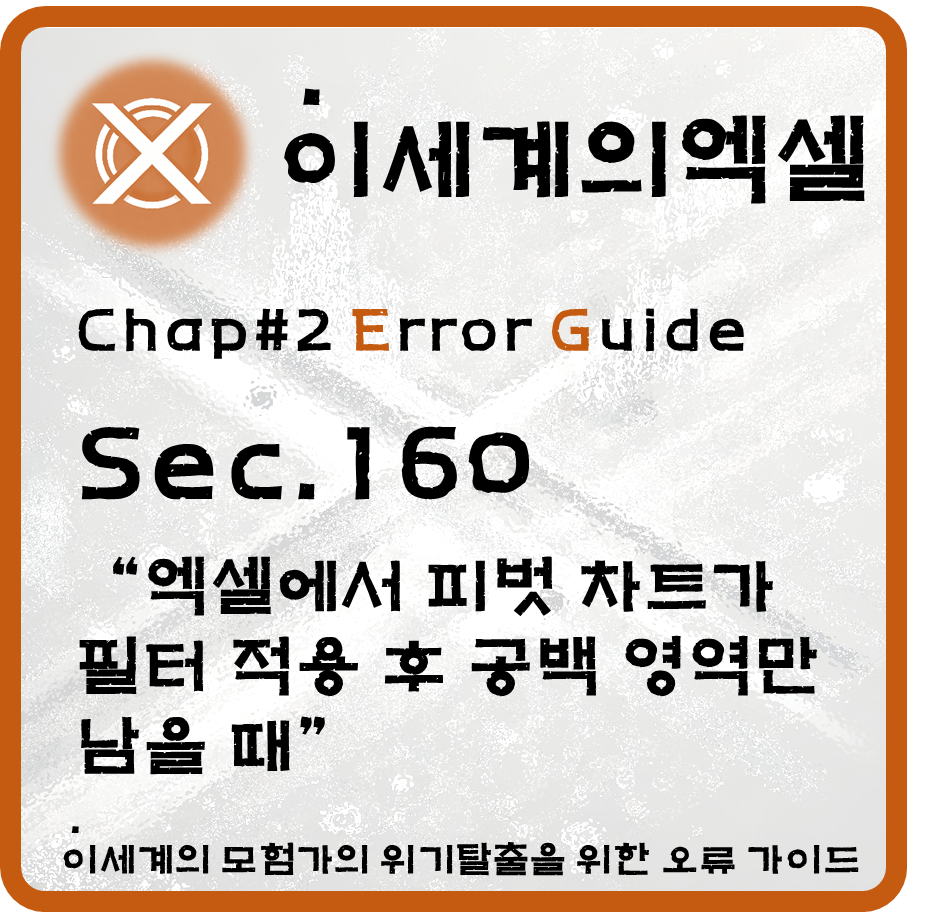
1. 피벗 차트가 필터 적용 후 공백 영역만 남는 원인
피벗 차트에서 필터 적용 후 공백만 표시되는 이유는 크게 다음과 같습니다.
| 구분 | 원인 설명 | 예시 |
|---|---|---|
| 데이터 없음 | 선택한 필터 조건에 맞는 데이터가 실제로 존재하지 않을 경우 | 특정 제품을 필터링했지만 해당 제품의 데이터가 없는 경우 |
| 숨겨진 항목 존재 | 피벗 테이블 내에 숨겨진 항목으로 인해 관련 데이터가 표시되지 않을 경우 | 피벗 필드에서 특정 월 데이터를 숨겨둔 채로 연도 필터링 시 |
| 값 필드 설정 오류 | 값 필드가 올바르게 설정되지 않아 계산할 데이터가 없는 것으로 인식되는 경우 | 특정 조건에서 평균을 계산하려고 하나 데이터가 모두 빈 셀인 경우 |
| 필터 조건 불일치 | 피벗 테이블과 피벗 차트 간의 필터 조건이 서로 다르게 설정된 경우 | 피벗 테이블에는 필터가 없으나 피벗 차트에는 특정 필터가 설정된 경우 |
2. 피벗 차트 공백 문제 해결 방법
다음 방법을 통해 피벗 차트의 공백 문제를 해결할 수 있습니다.
방법 1: 필터 조건 재점검 및 조정
필터 조건을 다시 한 번 검토하고 정확히 설정하여 데이터가 나타나게 합니다.
| 단계 | 설명 |
|---|---|
| 1 | 피벗 테이블의 필터 아이콘을 클릭해 조건을 다시 점검합니다. |
| 2 | 필터 목록에서 잘못된 조건을 찾아 삭제하거나 수정하여 다시 적용합니다. |
| 3 | 적용한 조건이 데이터와 일치하는지 확인합니다. |
방법 2: 숨겨진 항목 표시 설정
숨겨진 항목을 다시 표시하여 숨겨진 데이터로 인해 발생한 문제를 해결합니다.
| 단계 | 설명 |
|---|---|
| 1 | 피벗 테이블에서 마우스 우클릭 후 "피벗 테이블 옵션"을 선택합니다. |
| 2 | 옵션 창에서 "데이터" 탭으로 이동합니다. |
| 3 | "숨겨진 항목 표시" 옵션을 활성화하고 "확인"을 클릭합니다. |
방법 3: 값 필드 설정 재조정
값 필드의 계산 방식을 수정하여 데이터가 나타나도록 합니다.
| 단계 | 설명 |
|---|---|
| 1 | 피벗 테이블의 값 필드를 우클릭한 후 "값 필드 설정"을 클릭합니다. |
| 2 | 계산 방식을 "합계", "개수", "평균" 등 데이터에 맞게 정확히 설정합니다. |
| 3 | 설정을 변경한 후 데이터가 정상적으로 표시되는지 확인합니다. |
방법 4: 데이터 원본 다시 설정
피벗 테이블의 데이터 원본 범위를 재지정하여 데이터를 다시 연결합니다.
| 단계 | 설명 |
|---|---|
| 1 | 피벗 테이블을 선택하고 "분석" 탭에서 "데이터 원본 변경"을 클릭합니다. |
| 2 | 데이터 원본 범위를 정확하게 다시 선택하고 "확인"을 클릭합니다. |
| 3 | 피벗 차트가 정상적으로 나타나는지 점검합니다. |
3. 팁과 예방 방법
피벗 차트에서 공백 영역만 나타나는 문제를 미리 예방하기 위한 유용한 팁은 다음과 같습니다.
| 팁 및 예방 방법 | 상세 설명 | 적용 예시 |
|---|---|---|
| 데이터 일관성 유지 | 데이터 입력 시 일관성을 유지하여 필터링 오류 방지 | 데이터를 입력할 때 일관된 형식과 조건을 유지하기 |
| 정기적인 데이터 원본 검토 | 피벗 테이블 및 차트의 데이터 원본을 주기적으로 검토하여 오류 방지 | 주간 단위로 데이터 원본의 범위와 정확성을 확인하기 |
| 숨겨진 항목 최소화 | 숨겨진 항목을 관리할 때 최소한으로 설정하고 관리 현황을 자주 점검 | 숨겨진 항목을 주기적으로 확인하여 불필요한 숨김 상태 해제 |
| 필터 조건의 통일성 유지 | 피벗 테이블과 피벗 차트 간의 필터 조건을 항상 동일하게 설정하여 혼란 방지 | 필터 설정 변경 시 피벗 테이블과 피벗 차트 모두에 적용하기 |
4. FAQ
Q1. 피벗 차트가 계속 공백으로 남는 이유는 무엇인가요?
대부분 필터 조건이 잘못 설정되었거나 숨겨진 항목 때문입니다. 필터 조건과 숨겨진 항목을 점검하세요.
Q2. 필터를 해제했는데도 피벗 차트가 비어 있는 이유는?
피벗 테이블 옵션에서 숨겨진 항목 표시를 확인하거나, 데이터 원본의 상태를 점검하여 빈 셀이나 오류를 찾아 수정하세요.
Q3. 피벗 테이블과 차트가 서로 다른 데이터를 표시하는 이유는?
두 요소 간 필터 조건이 일치하지 않기 때문입니다. 필터 조건을 동일하게 설정하면 해결됩니다.
Q4. 숨겨진 항목을 표시했지만 여전히 공백입니다. 다른 방법은 없나요?
이 경우 데이터 원본을 다시 연결하거나 값 필드 설정을 다시 점검하여 정확하게 설정하세요.
'#2 엑셀 오류 가이드' 카테고리의 다른 글
| 엑셀에서 VBA 사용 시 Application.ScreenUpdating이 작동하지 않는 문제 해결 방법 (0) | 2025.03.26 |
|---|---|
| 엑셀에서 "이 파일을 읽을 수 없습니다" 경고 해결 방법 (0) | 2025.03.25 |
| 엑셀에서 COUNTBLANK 함수가 정확히 빈 셀 수를 세지 못할 때 해결 방법 (1) | 2025.03.23 |
| 엑셀에서 날짜/시간 간격 계산 시 음수 값 발생 문제 처리 방법 (0) | 2025.03.22 |
| 엑셀에서 조건부 합계 함수(DSUM 등) 사용 시 영역 인식 오류 해결 방법 (0) | 2025.03.21 |



